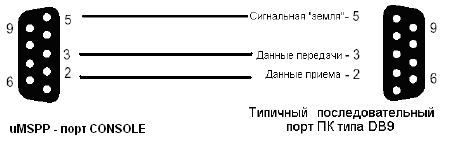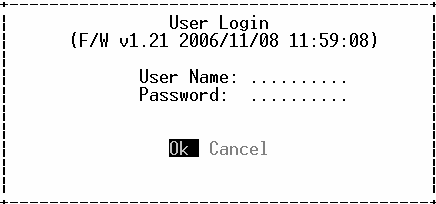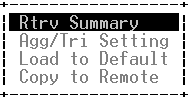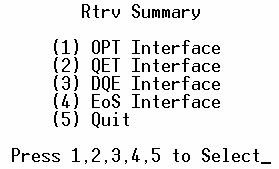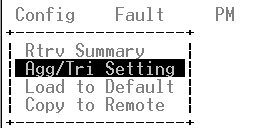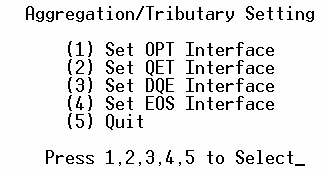- •Краткое техническое писание и инструкция по эксплуатации Киев-2012 Оглавление
- •1. Назначение системы uMspp-155
- •2. Состав системы
- •3. Основные технические характеристики
- •4 Управление и контроль состояния
- •4.1.3 Передача данных с помощью платы eos
- •4.1.4. Организация независимых виртуальных каналов
- •9. Зайти в конфигуратор удаленного мультиплексора и повторить действия п.П.1…8, устанавливая точно такие же конфигурации vlan
- •10. Установить тегированный режим порта wan
- •11. Проверить с помощью icmp Ping прохождение команд только в направлениях
- •5. Диагностические возможности оборудования
- •5.3.1. Контроль характеристик качества е1, stm1
- •5.3.2. Контроль характеристик качества Еthernet
- •5.4. Тестирование оборудования и соединительных линий по вероятности ошибок.
- •Внимание! При проведении тестовых проверок тестируемый канал (линия) выводятся из эксплуатации!
4 Управление и контроль состояния
Существуют следующие возможности управления мультиплексором (как местным, так и удаленным) и контроля состояния оптоволоконной системы передачи:
а) через последовательный СОМ-порт RS232 с эмуляцией терминала VT-100
б) с использованием жидкокристаллического индикатора и 4-х клавишной клавиатуры на передней панели
в) HTTP/SNMP управление (EMS) через разъем RJ-45 (опция)
4.1. Управление и контроль состояния через последовательный СОМ-порт RS232 с эмуляцией терминала VT-100
Для работы в этом режиме управления соедините прямым кабелем СОМ-порт компьютера с разъемом CONSOLE мультиплексора uMSPP155e
|
|
Запустите программу Hyperterminal, создайте новое подключение с параметрами: скорость передачи - 115200, биты данных – 8, проверка четности – нет, стоповый бит – 1, контроль передачи – нет. Тип терминала – VT100.
После подключения нажмите Enter. На экране ПК появится текстовое меню.
|
Для заводских установок по умолчанию:
User Name: root Password: 123 |
После ввода User Name и Password появляется основное меню, состоящее из шести пунктов: Config (конфигурирование мультиплексора), Fault (аварии), PM (измерение характеристик), Test (тест), System (системные установки) и Local (местный мультиплексор) или Remote (удаленный мультиплексор).
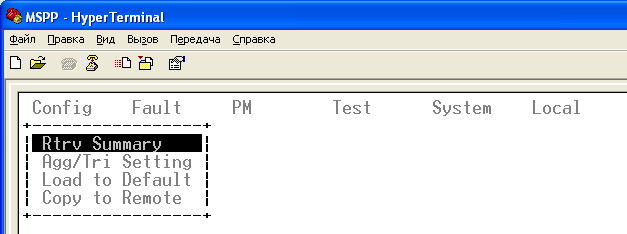
Переход по опциям основного меню производится курсором (стрелками) компьютера: «влево», «вправо», «вверх» или «вниз».
4.1.1 Config (конфигурирование мультиплексора)
При выборе Config появляется окно:
|
- Просмотр общей информации - Общие/трибутарные установки - Установка исходных значений - Копировать в удаленный мультиплекор |
Выбор верхнего пункта меню (Rtrv Summary) позволяет последовательно контролировать установки и состояние: оптической платы, трибутарных плат и платы Ethernet, выбирая требуемое в следующем всплывающем окне:
4.1.1.1 Просмотр общей информации (Rtrv Summary)
|
(1) - оптическая плата (2) - плата 4Е1/T1 (3) – плата 8 Е1 (4) – плата Ethernet (5) – выход
Нажмите 1, 2, 3, 4, 5 для выбора |
При выборе контроля оптической платы (1) появляется окно состояния оптического интерфейса:
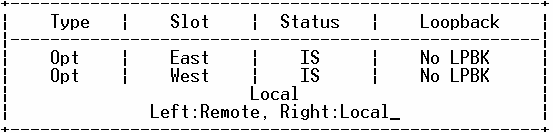
Где: IS- (In Service) – включен, в рабочем состоянии
OOS – (Out Off Service) – выключен, не работает
No LPBK – No LooPBacK – не организовано тестовых петель
Клавишными стрелками «влево» и «вправо» возможно переключение на контроль оптического интерфейса удаленного и местного мультиплексора соответственно.
При выборе контроля плат 4Е1 (2) появляется окно состояния плат QET:
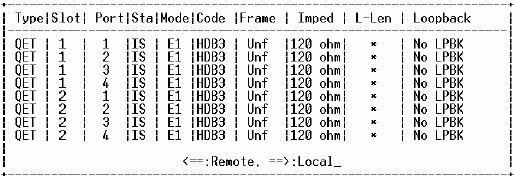
В таблице:
Type (QET) – тип контролируемой платы
Slot – номер слота, в который установлена плата
Port – номер контролируемого порта
Sta – состояние контролируемого порта (IS / OOS)
Mode – режим порта Е1/Т1
Code – код
Frame – структурированный или неструктурированный поток (Unf – неструктурированный)
Imped – импеданс порта (120 Ом)
L-Len – Loop Length – длина соединительного кабеля для Е1
Loopback – No LPBK - не организовано тестовых петель
Клавишными стрелками «влево» и «вправо» возможно переключение на контроль платы 4Е1/Т1 удаленного и местного мультиплексора соответственно
При выборе контроля плат 8Е1 (3) появляется окно состояния плат DQE
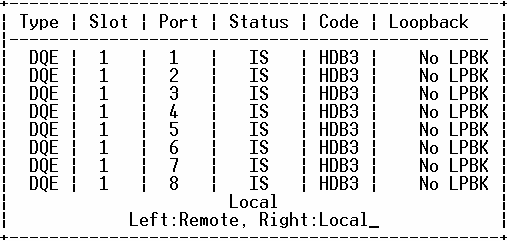
В таблице:
Type (DQE) – тип контролируемой платы
Slot – номер слота, в который установлена плата
Port – номер контролируемого порта
Status – состояние контролируемого порта (IS / OOS)
Code – код
Loopback – No LPBK - не организовано тестовых петель
Клавишными стрелками «влево» и «вправо» возможно переключение на контроль платы DQE удаленного и местного мультиплексора соответственно
При выборе контроля плат Ethernet (4) появляется окно состояния плат EoS
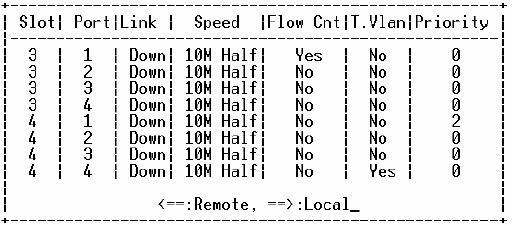
В таблице:
Slot – номер слота, в который установлена плата
Port – номер контролируемого порта
Link – состояние контролируемого порта (Down / Up)
Speed – скорость
Flow Cnt – установлен/ не установлен (Yes/No) режим управления потоком данных
T.Vlan – включен/не включен (Yes/No) порт в VLAN
Priority - назначенный уровень приоритетности порта
Клавишными стрелками «влево» и «вправо» возможно переключение на контроль платы EoS удаленного и местного мультиплексора соответственно
4.1.1.2 Агрегатные и трибутарные установки
Для этого в корневом меню выбирается опция CONFIG и указывается пункт Agg/Tri Setting
|
- Просмотр общей информации - Общие/трибутарные установки - Установка исходных значений - Копировать в удаленный мультиплекор |
|
(1) – установка параметров оптической платы (2) - установка параметров платы 4Е1/T1 (3) - установка параметров платы 8 Е1 (4) - установка параметров платы Ethernet (5) – выход
Нажмите 1, 2, 3, 4, 5 для выбора |
Установка параметров оптической платы (OPT)
При выборе установки параметров оптической платы (1) программа предлагает конкретизировать, какой из оптических интерфейсов предстоит конфигурировать – East , West или оба (All)
|
|
После чего появляется окно установок параметров оптического интерфейса:

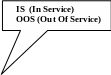


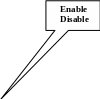

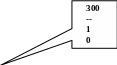

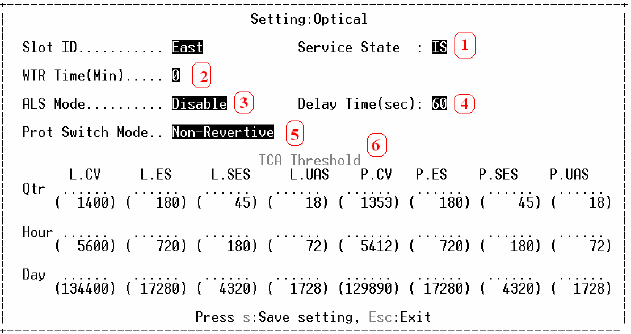

П од
номером
1 возможна постановка оптического
интерфеса IS (In
Service)
од
номером
1 возможна постановка оптического
интерфеса IS (In
Service)
 или OOS
(out of service)
или OOS
(out of service)
П од номером 2 устанавливается WTR Time (wait to restore time) – время ожидания восстановления работы по основному волокну после исчезновения в нем аварии
Под номером 3 устанавливается возможность (enable) или невозможность (disable) режима автоматического отключения лазера (ALS Mode) при пропадании сигнала на входе оптического приемника.
П од номером 4 – время задержки выключения лазера (delay Time) в секундах
П од номером 5 устанавливается вид протокола переключения на резерв – возвращаемый “Revertive” или не возвращаемый “Non-Revertive”

Номер 6 – таблица TCAThreshold установок порога срабатывания сигнала тревоги
В таблице TCAThreshold :
L.CV – нарушение цикла в линии
L.ES - пораженные секунды в линии
L.SES - серьезно пораженные секунды в линии
L.UAS – недоступные секунды в линии
P.CV – нарушение цикла в тракте
P.ES - пораженные секунды в тракте
P.SES - серьезно пораженные секунды в тракте
P.UAS - недоступные секунды в тракте
Строки таблицы TCAThreshold в нижней части окна означают:
Qtr – четверть часа (15 мин)
Hour – час
Day – день
Данные, заполняющие таблицу, указывают количественный порог нарушений в соответствующих интервалах времени, при котором появляется сигнал тревоги. Рекомендуется оставить эти данные без изменений.
Установка параметров платы 4Е1/T1 (QET)
При выборе установки параметров QET- платы (2) программа предлагает конкретизировать слот, номер канала и тип трибутарного потока (Е1/Т1)
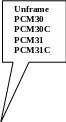



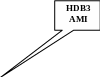

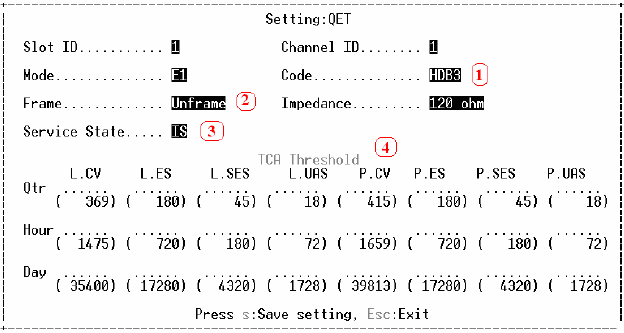

П од номером 1 возможна установка линейного кода (HDB3 или AMI)
П од
номером 2 устанавливается вид потока
(Unframed
– неструктурированный)
или
од
номером 2 устанавливается вид потока
(Unframed
– неструктурированный)
или
структурированный в соответствии с рекомендацией G.704:
- PCM30 (ИКМ30) – структурированный, с формированием цикловой и сверхцикловой синхронизации.
- PCM30C (ИКМ30C) – структурированный, с формированием цикловой и
сверхцикловой синхронизации, с организацией циклического контроля по CRC4
- PCM31 (ИКМ31) – структурированный, с формированием цикловой синхронизации
- PCM31C (ИКМ31C) – структурированный, с формированием цикловой
синхронизации и организацией циклического контроля по CRC4;
П од
номером 3 производится ввод/вывод
Е1 интерфейса в эксплуатацию IS/OOS
од
номером 3 производится ввод/вывод
Е1 интерфейса в эксплуатацию IS/OOS
Н омер 4 – таблица TCAThreshold установок порога срабатывания сигнала тревоги.
Рекомендуется оставить эти данные без изменений.
Установка параметров платы 8 Е1 (DQE)
При выборе установки параметров QET- платы (3):
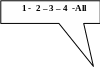

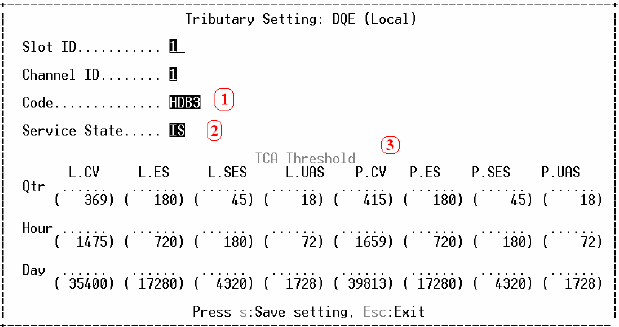
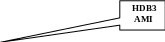

П од номером 1 возможна установка линейного кода (HDB3 или AMI)
Под номером 2 производится ввод/вывод Е1 интерфеса в эксплуатацию IS/OOS
Номер 3 – таблица TCAThreshold установок порога срабатывания сигнала тревоги.
Рекомендуется оставить эти данные без изменений.